
¿Qué es Google Nest Hub?
Google Nest Hub (antes Google Home Hub) es la pantalla inteligente de Google que incorpora al Asistente de Google. Gracias a su pantalla táctil de 7 pulgadas, nos permite visualizar y controlar por voz diversos dispositivos del hogar conectados como luces, cámaras, televisores, robots de limpieza, etc.
Igualmente, podemos utilizar la voz para pedirle que muestre nuestras fotos de Google Fotos, reproduzca vídeos de YouTube, música de Spotify, realice videollamadas a través de Google Duo y mucho más. Pero antes habrá que configurarlo desde un smartphone utilizando la aplicación Google Home.
Cómo configurar Google Nest Hub
Conecta Google Nest Hub a una toma de corriente. Escucharás un mensaje de bienvenida en inglés.
En tu smartphone (Android o iOS) descarga e instala Google Home. Abre Google Home e inicia sesión con una cuenta de Google. Selecciona Hogar y haz clic en Siguiente.
Se te puede pedir activar el Bluetooth. Tras esto aparecerá el nombre de tu dispositivo Google Nest Hub en pantalla. Toca Siguiente para empezar la configuración.
Comprueba que el código que se muestra en la pantalla de ambos dispositivos es el mismo y toca el botón Sí. En la pantalla que aparece, toca No gracias.Selecciona la habitación donde se encuentra la pantalla, por ejemplo, Cuarto de estar, y toca Siguiente.
Selecciona tu red wifi y toca Siguiente. Ingresa la contraseña y toca Conectar. Tras realizarse la conexión, selecciona el idioma Español > Siguiente.
Luego tendrás la opción de ingresar tu dirección, agregar un servicio de música como Spotify…Al terminar este proceso, te aparecerá la interfaz de Google Home con la habitación Cuarto de estar debajo de Hogar.
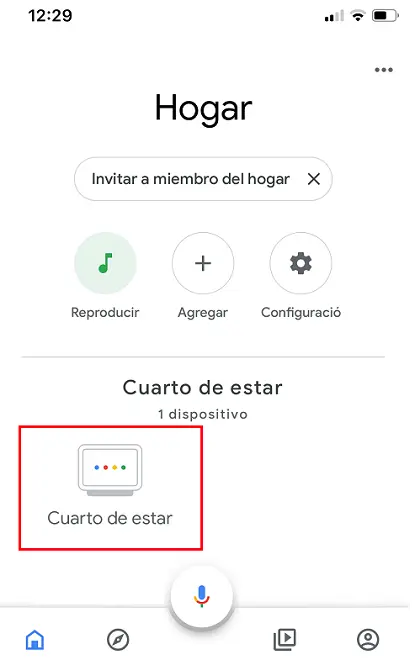
En tu pantalla Google Nest Hub toca el botón Finish setup para terminar con la configuración.
Ya puedes empezar a pedirle cosas con la voz a Google Nest Hub. Por ejemplo, pon vídeos de YouTube
Nota: si Google Nest Hub está en inglés. Abre la app Google Home, toca Configuración. Desplazate hasta la parte inferior de la pantalla y toca Más opciones de configuración. Toca la pestaña Asistente > Idiomas. En Pantalla inteligente toca el idioma que aparezca. Selecciona el Español y listo. Ya puedes pedirle cosas en español a la pantalla inteligente de Google.